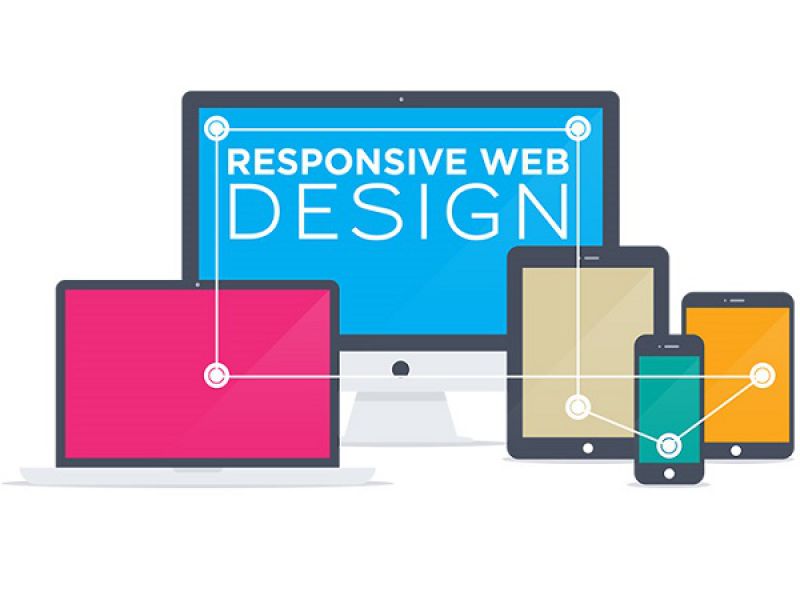آموزش نصب وردپرس روی لوکال هاست + تصویر

امروزه طراحی سایت افزایش یافته است به طوری که هر کسب و کار سنتی وارد بازار فروش اینترنتی شده است و برای خود یک وب سایت دارد. در این بین ابزار های مدیریت محتوا مختلفی وجود دارد که یکی از محبوب ترین آن ها وردپرس است. با وردپرس می توانید به راحتی یک سایت طراحی و راه اندازی کنید.
ممکن است در اموزش های مختلف دید باشید که برای کسانی که تازه قصد آموزش طراحی سایت را دارند توصیه شده است تا یک هاست و دامنه خریداری کنند. اما حقیقت آن است که شما بدون هاست نیز می توانید وردپرس را نصب کنید و شروع به طراحی سایت کنید، بدون پرداخت هیچ هزینه ای برای هاست و دامنه در ابتدای کار. اما همانطور که می دانید برای دیده شدن سایتتان در نهایت نیاز به خرید هاست و دامنه دارید اما این روش برای شروع آموزش می تواند به شما کمک کند.
البته ممکن است شما طراحی سایت را نیز بلد باشید اما نخواهید طراحی سایت خود را از ابتدا روی یک هاست انجام دهید و بخواهید سایت خود را ابتدا روی سیستم خودتان و به صورت لوکال هاست بالا بیاورید و پس از اتمام کار طراحی سایت، تست کردن سایت و رفع خطا ها و مشکلات احتمالی، سایت خود را به هاست خریداری شده از شرکت های هاستینگ منتقل کنید.
در ادامه به طور کامل و به صورت تصویری شروع به نصب وردپرس روی لوکال هاست به وسیله نرم افزار Xampp می کنیم، پس تا انتها همراه ما باشید.
نرم افزار XAMPP چیست؟
برای طراحی و راه اندازی یک سایت وردپرسی روی سیستم یا به صورت لوکال هاست ، باید ابزار زبان برنامه نویسی php ، پایگاه داده mysql و وب سرور Appache را روی سیستم خود نصب کنید تا بتوانید از سیستم خود به عنوان یک سرور مجازی برای سایت خود استفاده کنید.
اما از آنجایی که نصب جداگانه هر یک از آن ها برای کسانی که کار طراحی سایت را به تازگی شروع کرده اند سخت و پیچیده است، شبیه ساز Xampp کار را راحت کرده است و هر سه ابزار نامبرده را در خود جای داده است. بنابراین تنها کافیست xampp را نصب کنید و در ادامه همراه ما باشید.
مزایای نصب وردپرس روی لوکال هاست
در ابتدای مقاله به برخی از مزایای نصب وردپرس روی لوکال هاست اشاره کردیم اما در ادامه به طور مفصل به بیان مزایای نصب وردپرس روی لوکال هاست می پردازیم:
- همانطور که در ابتدای این مقاله نیز به آن اشاره کردیم. اگر شما قصد دارید به تازگی کار با ورد پرس را برای طراحی سایت یاد بگیرید با نصب وردپرس روی لوکال هاست با استفاده از ابزار Xampp می توانی بدون پرداخت هزینه ای برای هاست و دامنه، به راحتی، بخش های مختلف وردپرس را بررسی و تست کنید و با آزمون و خطا کار با وردپرس را یاد بگیرید.
- همچنین با نصب وردپرس روی لوکال هاست می توانید سایت خود را روی سیستم خودتان راه اندازی کنید و بعد از رفع خطا ها و تست سایتتان، می توانید یک هاست تهیه کنید، سپس سایتتان را به هاست اصلی خود منتقل کنید.
- با طراحی سایت روی لوکال هاستبه نوعی یک بک آپ از سایتتان روی سیستمتان دارید که می توانید در صورت بروز مشکل از آن استفاده کنید یا زمانی که می خواهید یک افزونه جدید را روی سایت خود نصب کنید می توانید ابتدا آن را روی سایتی که به صورت لوکال هاست طراحی کرده بودید نصب کنید و بعد از اطمینان از عملکرد سایت، افزونه مورد نظر را روی سایت اصلی خود نصب کنید.
مراحل نصب وردپرس روی لوکال هاست با Xampp
در ادامه برای نصب وردپرس روی لوکال هاست مراحل زیر را با دقت دنبال کنید و سوالات خود را در بخش نظرات سایت مطرح کنید.
مرحله اول: دانلود xampp
اولین کاری که برای نصب وردپرس روی لوکال هاست باید انجام دهید نصب برنامه xampp است. برای این کار باید اقدام به دانلود آخرین نسخه Xampp کنید.
مرحله دوم: نصب Xampp روی سیستم
پس از اتمام دانلود برنامه xampp برای نصب برنامه روی فایل اجرایی کلیک راست کنید و گزینه Run as administrator را بزنید. اکنون در پنجره باز شد روی دکمه install کلیک کنید تا مراحل نصب برنامه آغاز شود. سپس روی دکمه next کلیک کنید.
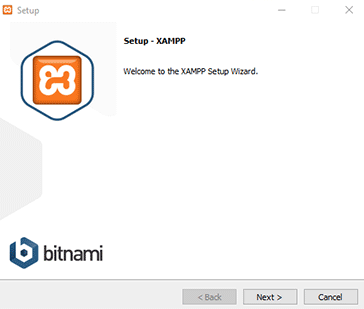
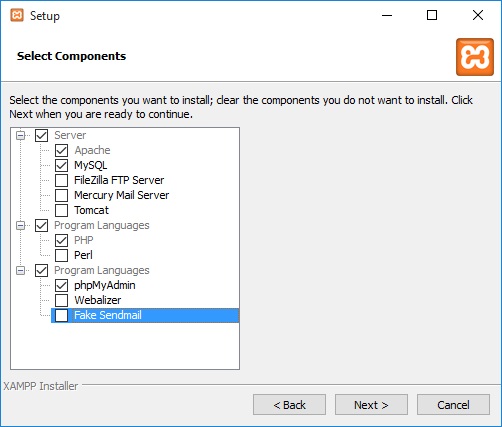
در این مرحله باید محل نصب نرم افزار را انتخاب کنید و بدون ایجاد تغییر در تنظیمات پیش فرض دکمه next را بزنید و منتظر اتمام فرآیند نصب شوید. اکنون با تصویری مطابق شکل زیر رو به رو خواهید شد که در آن باید برای اتمام فرایند نصب روی دکمه finish کلیک کنید.
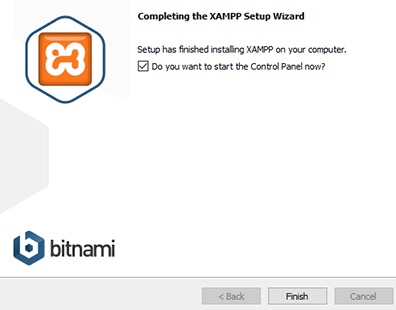
مرحله سوم: راه اندازی Appache و Mysql
بعد از اتمام مراحل نصب، برنامه xampp را روی سیستم خود اجرا کنید. پس از اجرای Xampp، صفحه ای مطابق شکل زیر می بینید که همانطور که در بخش آشنایی با این نرم افزار نیز گفته شد، Appache و Mysql را می بینید که می توانید آن ها را با زدن دکمه start بدون هیچ زحمتی راه اندازی کنید.
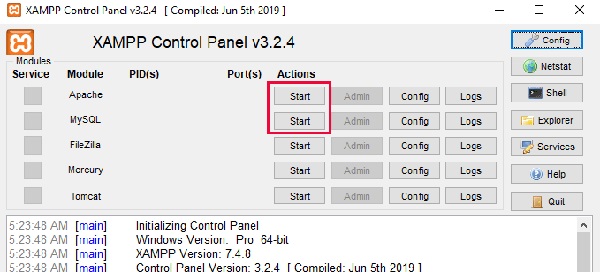
بعد از کلیک روی دکمه start ، اکنون باید Appache و Mysql راه اندازی شوند. حال اگر فایروال سیستم شما روشن باشد احتمالا از شما برای اجازه دسترسی برنامه xampp مطابق شکل زیر سوالی پرسیده خواهد شد که با کلیک روی دکمه Allow Access ، ابزار های Appache و Mysql مطابق شکل زیر به رنگ سبز در خواهند آمد که این یعنی به درستی راه اندازی شده اند.
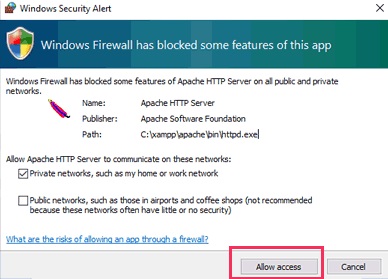
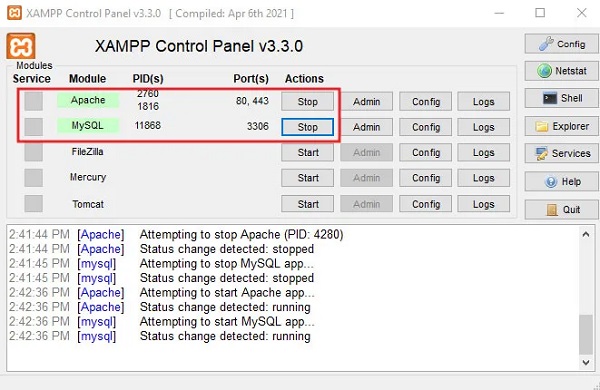
مرحله چهارم: ایجاد پایگاه داده
برای ایجاد پایگاه داده دو راه وجود دارد:
- آدرس https://localhost/phpmyadmin/ را در مرورگر خود وارد کنید.
- در پنجره xampp روی دکمه Admin در بخش Mysql کلیک کنید تا به بخش phpmyadmin برنامه xampp که مربوط به پایگاه داده هاست منتقل شوید.
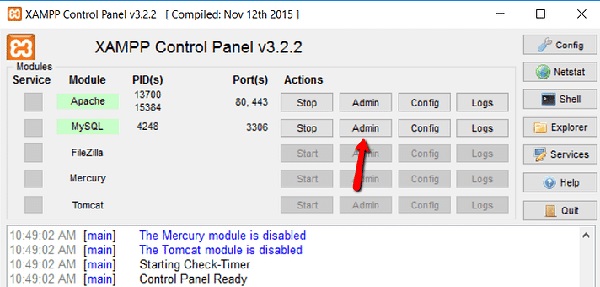
اکنون در تب database روی new کلیک کنید تا به بخش ایجاد یک پایگاه داده جدید وارد شوید. اما پیش از هر چیز توجه داشته باشید که اگر می خواهید یک سایت فارسی بسازید باید فرمت پایگاه داده آن هم با زبان فارسی سازگار باشد.
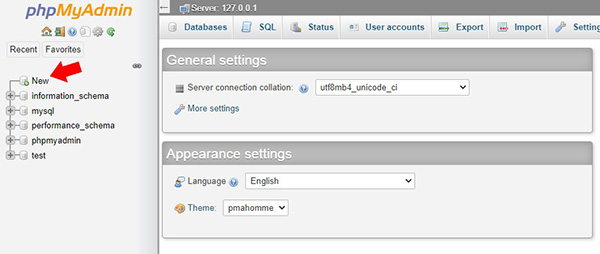
بنابراین در این صفحه فرمت پایگاه داده را utf8_persian_ci انتخاب کنید و بعد از انتخاب نام پایگاه داده، روی create کلیک کنید تا پایگاه داده شما ایجاد شود. در این مرحله حتما اطلاعات پایگاه داده را در جایی ذخیره کنید چرا که هنگام نصب وردپرس نیازتان خواهد شد.
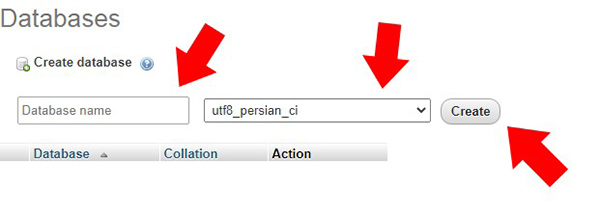
مرحله پنجم: دانلود وردپرس
اکنون باید اقدام به دانلود آخرین نسخه وردپرس کنید. حال با کلیک راست روی فایل دانلودی و زدن گزینه Extract Here فایل را از حالت فشرده خارج کنید.
مرحله ششم: کپی کردن فایل وردپرس در پوشه htdocs
در این مرحله باید در سیستم ویندوز به مسیر C:/Program Files/XAMPP/htdocs و یا C:/Xampp/htdocs بروید و فایل وردپرس را در پوشه htdocs کپی کنید و در سیستم عامل مک هم باید فایل وردپرس را در داخل پوشه htdocs در مسیر Applications/XAMPP/htdocs کپی کنید.
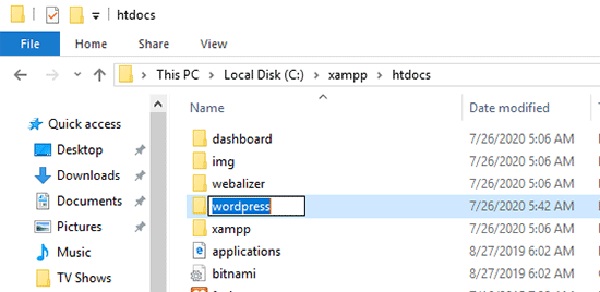
حال نام پوشه وردپرس را به نام سایتی که می خواهید طراحی کنید تغییر دهید. ما در این جا نام پوشه را zaminhost می گذاریم. البته اگر نام پوشه را هم عوض نکردید مشکلی پیش نخواهد آمد.
مرحله هفتم : راه اندازی وردپرس در مرورگر
اکنون باید نام فایل وردپرسی که در مرحله قبل به نام سایت خود تغییر داده بودید را به همراه کلمه localhost در مرورگر خود وارد کنید به عنوان مثال اگر نام پوشه را zaminhost قرار داده اید باید آدرس زیر را در مرورگر خود وارد کنید.
https://localhost/zaminhost/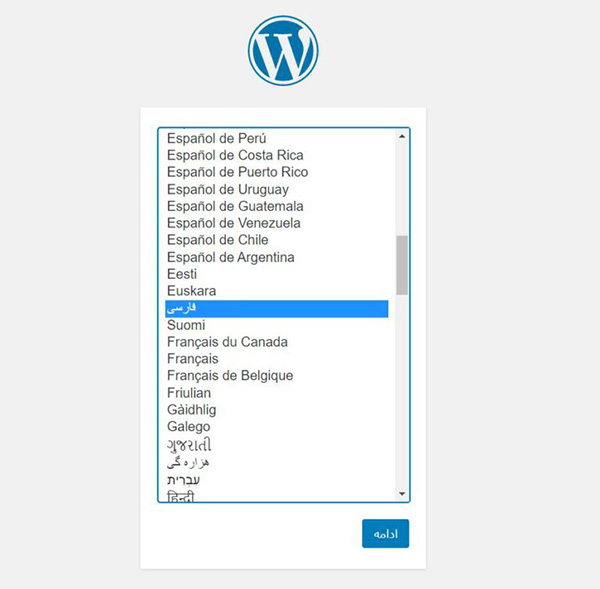
بعد از وارد کردن آدرس به فرم ذکر شده وارد تنظیمات راه اندازی وردپرس می شوید. اکنون باید زبان سایت خود را انتخاب کنید. اگر می خواهید یک سایت فارسی راه اندازی کنید زبان سایت را فارسی انتخاب کنید تا هم زبان سایت فارسی شود و هم سایت به صورت راستچین تنظیم شود. بعد از انتخاب زبان فارسی روی دکمه ادامه یا continue کلیک کنید تا وارد مرحله بعد شوید.
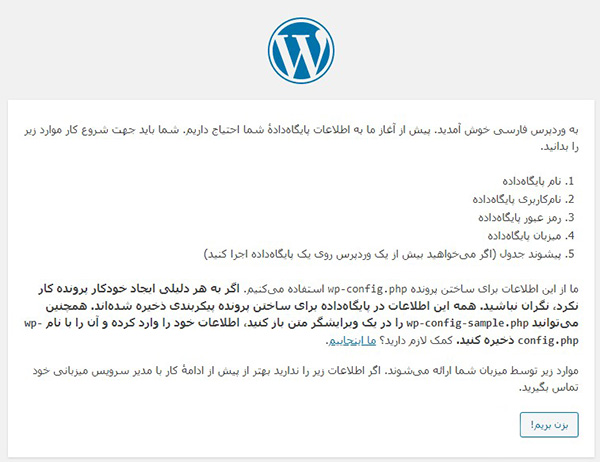
اکنون در این مرحله از راه اندزی وردپرس از شما خواسته می شود تا اطلاعاتی مانند نام پایگاه داده، نام کاربری پایگاه داده، رمز عبور پایگاه داده و میزبان پایگاه داده را وارد کنید. بنابراین روی گزینه بزن بریم یا Lets go کلیک کنید. حال در این صفحه به سادگی در بخش نام پایگاه داده، نامی را که برای پایگاه داده خود در مرحله قبلی انتخاب کرده بودید را قرار دهید.
نام کاربری را هم root بگذارید و رمز عبور را خالی بگذارید و دو فیلد بعدی یعنی میزبان پایگاه داده و پیشوند جدول را تغییری ندهید و روی دکمه فرستادن یا submit کلیک کنید تا به مرحله بعدی بروید.
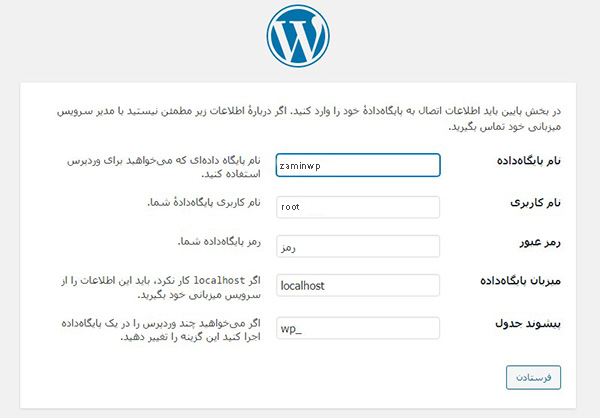
بعد از کلیک روی دکمه ارسال یا submit اطلاعات پایگاه داده شما در داخل فایل wp-config.php ایجاد و ذخیره می شود که این فایل در بین فایل های مربوط به وردپرس در داخل پوشه htdods برنامه xampp قرار دارد.
مرحله هشتم: وارد کردن اطلاعات سایت
بعد از این مرحله صفحه ای مطابق شکل زیر می بینید که در آن اطلاعات کلی مربوط به سایت از شما خواسته می شود.
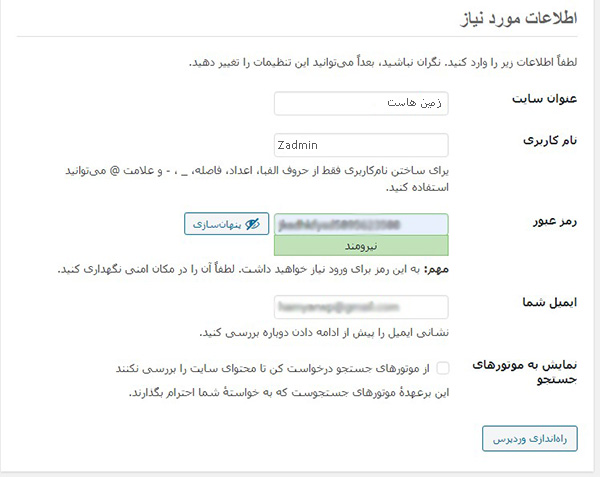
در بخش عنوان سایت یا همان site title ، نام دلخواه سایتتان راقرار دهید. در بخش نام کاربری یا همان user name ، نام کاربری دلخواه خود و در بخش رمز عبور یا همان password هم رمز عبور مورد نظر خود برای ورود به پنل مدیریت وردپرس سایت مشخص کنید. توجه داشته باشید که حتما این نام کاربری و رمز عبور را باید به خاطر داشته باشید یا در جایی امن آن را ذخیره کنید.
در بخش ایمیل یا همان email هم ایمیل خود را وارد کنید. در ادامه اگر تیک مربوط به چک باکس پایین این صفحه را بزنید موتورهای جستجو مثل گوگل صفحات سایت شما را ایندکس نمی کنند و سایت شما در صفحه نتایج موتورهای جستجو یا همان مرورگر ها نمایش داده نمی شود. بنابراین تیک این بخش را نزنید تا سایت شما در صفحه نتایج موتورهای جستجو هم قابل مشاهده باشد.
اکنون بعد از وارد کردن اطلاعات مورد نیاز روی دکمه راه اندازی وردپرس یا Install WordPress کلیک کنید تا وردپرس روی سیستم شما نصب شود.
مرحله نهم: ورود به داشبورد وردپرس
برای ورود به داشبورد وردپرس روی لوکال هاست باید نام فایل وردپرسی که در مرحله ششم به نام سایت خود تغییر داده بودید را به همراه کلمه localhost در مرورگر خود وارد کنید به عنوان مثال اگر نام پوشه را zaminhost قرار داده اید باید آدرس زیر را در مرورگر خود وارد کنید تا به صفحه لاگین یا همان صفحه ورود به پنل مدیریت وردپرس هدایت شوید.
https://localhost/zaminhost/wp-admin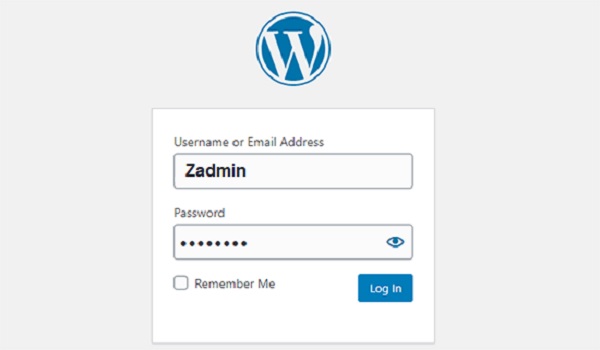
اکنون با وارد کردن این آدرس در مرورگر خود به صفحه لاگین داشبورد وردپرس منتقل خواهید شد. حال برای ورود به پنل مدیریت وردپرس باید نام کاربری و رمز عبوری که در مرحله هشتم در نظر گرفته بودید را وارد کنید و وارد داشبورد وردپرس سایت خود شوید.